
RGB-CMYK DLP (bewerken): Een spotkleur en profielcurve aanpassen
Op het scherm [Puntkleuraanpassing/profielcurve aanpassing] kunt u de profielcurve en het uitvoerresultaat van een opgegeven kleur aanpassen.
U kunt een specifieke uitvoerkleur aanpassen in Aanpassing puntkleur.
Het verschil van Alternatieve kleur is of de omgevende kleuren beïnvloed worden.
- Alternative Color: Dit heeft geen invloed op de omgevende kleuren
- Point Color Adjustment: Dit heeft invloed op de omgevende kleuren
Om enkel een specifieke uitvoerkleur aan te passen, gebruik Alternatief kleurbeheer.
Om de puntkleur en de profielcurve aan te passen, klik op [Aanpassen].
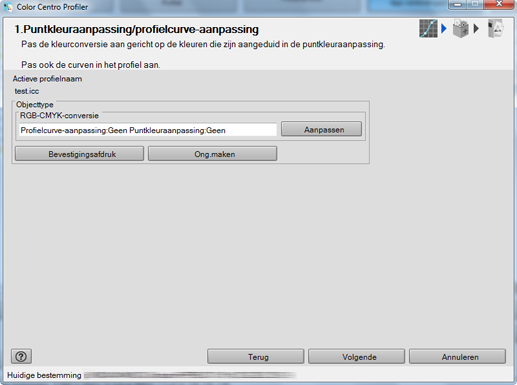
Het scherm [Aanpassen] wordt weergegeven.
De puntkleur aanpassen.
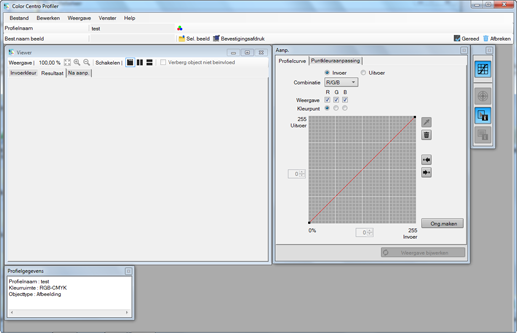
Voor meer details over het toevoegen van nieuwe puntkleuren, zie Een puntkleur toevoegen.
Voor meer details over het bewerken van geselecteerde puntkleuren, zie Een puntkleur bewerken.
Voor meer details over het verwijderen van geselecteerde puntkleuren, zie Een puntkleur verwijderen.
Met de aanpassing van de puntkleur kan de resulterende waarde kleiner zijn dan de ingestelde waarde. Dat komt doordat de invoer/uitvoercurve is aangepast. De curve wordt gegenereerd op basis van de balans met de andere aanpassingspunten.
De profielcurve aanpassen.
Zie voor meer informatie Een profielcurve aanpassen.
Klik op [Bevestigingsafdruk] voor de testafdruk.
Het scherm [Bevestigingsafdruk verschijnt.
Klik op [Bevestigingsafdruk] voor de testafdruk.
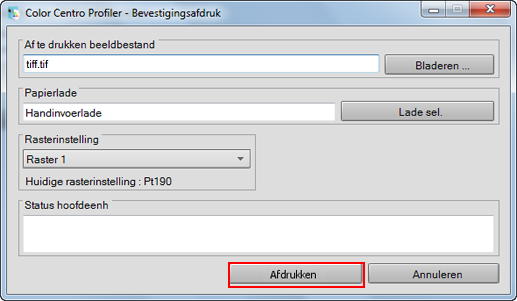
Klik op [Bladeren ...] om het scherm weer te geven om de afbeelding om af te drukken te selecteren.
Klik op [Lade sel.] om het scherm weer te geven om aan te geven welke lade gebruikt moet worden door het afdrukken van de bevestiging.
Selecteer bij [Rasterinstelling] de scherminstelling die gebruikt wordt door de bevestigingsafdruk.
Geef het [Pag.nr.] op.
Wanneer u [Annuleren] selecteert, sluit het scherm [Bevestigingsafdruk] en het scherm keert terug naar het scherm [Anpassen].
Bevestig het resultaat van de testafdruk en klik op [Voltooien].
Het scherm [Aanpassen] wordt gesloten en het scherm keert terug naar het scherm [Puntkleuraanpassing/profielcurve aanpassing].
Klik op [Volgende].
Het profiel wordt berekend en gegenereerd.
Na het voltooien van de berekening verschijnt het scherm Compleet profiel.